Come verificare i dati del proprio Account
La procedura di Verifica dell'Account è fondamentale per poter attivare la Fatturazione Elettronica.
Infatti, una volta che il tuo Account è stato verificato, hai la possibilità di autorizzare Sirio ad inviare e ricevere le fatture elettroniche per conto della tua azienda/Partita IVA.
Per verificare i dati del proprio Account occorre eseguire questi semplici passaggi:
- Accedere alla propria Area Amministrazione
- Accedere all'area Dati Account del menù dell'Amministrazione
- Controllare e, eventualmente, modificare i Dati Account
- Aggiungere o Modificare i dati del Legale Rappresentante dell'azienda o dell'Amministratore delegato
- Caricare il documento d'identità dell'Amministratore/i dell'azienda o del Rappresentante legale
- Caricare la Visura Camerale
- Completare la procedura di verifica
1. Accedere alla propria Area Amministrazione
Per verificare i dati del proprio account è necessario accedere alla propria Area Amministrazione cliccando sull'icona chiave inglese in alto a destra.
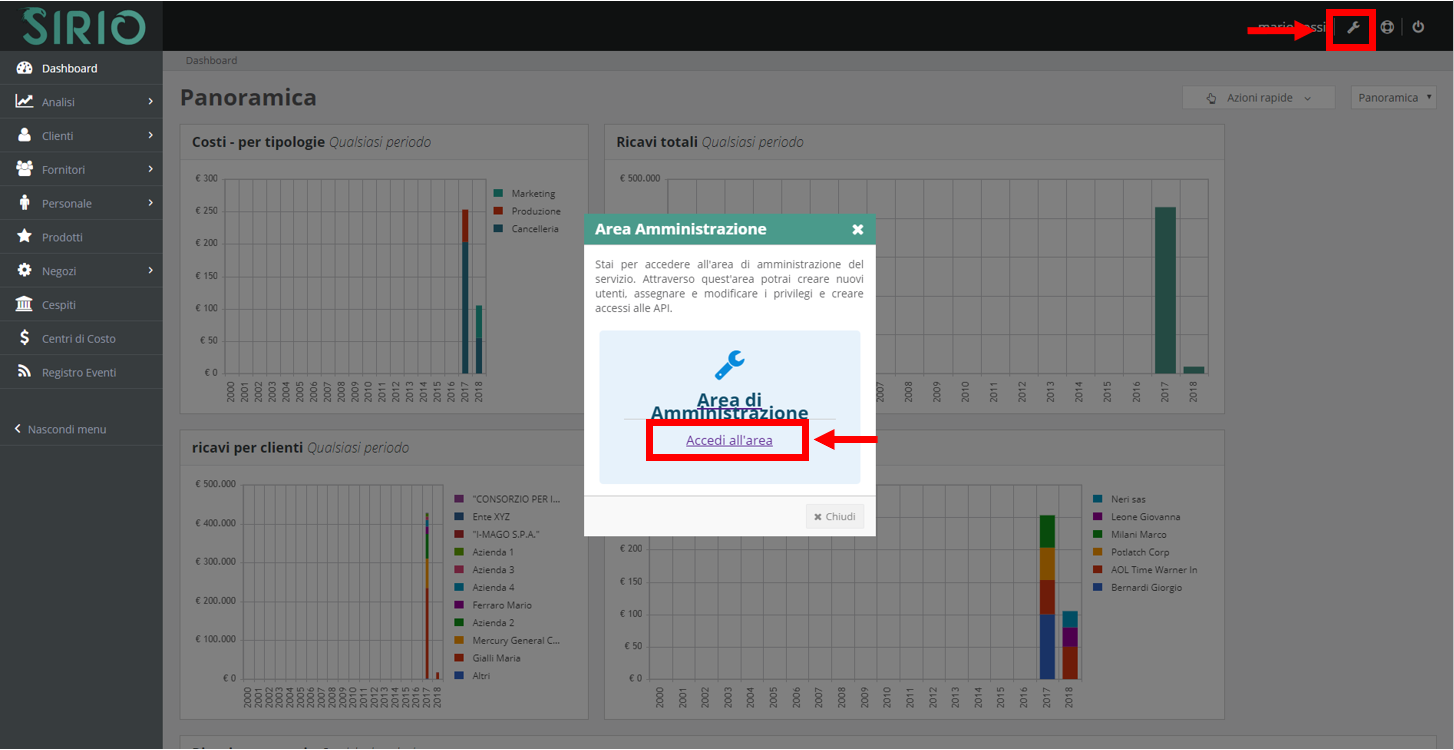
2. Accedere all'area Dati Account del menù dell'Amministrazione
Una volta entrati nell'area Amministrazione è necessario accedere all'area Dati Account dal menù a sinistra. Quindi cliccare sul pulsante blu Verifica dati per iniziare la procedura di verifica.
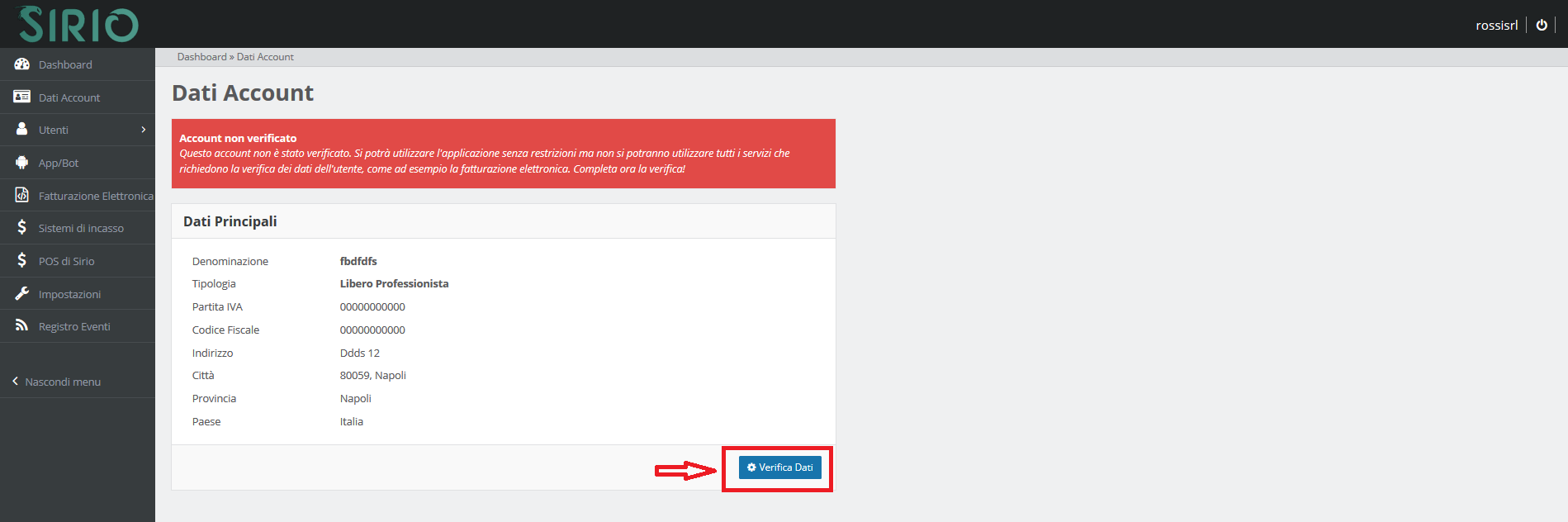
3. Controllare e, eventualmente, modificare i Dati Account
Il primo step è verificare che i dati inseriti su Sirio siano corretti. Se non si riscontrano anomalie, procedere cliccando sul pulsante blu Procedi. Se i dati non sono corretti o aggiornati, occorre modificarli prima di procedere, così da non creare disguidi più avanti nel processo.
Completate le modifiche, cliccare su Procedi.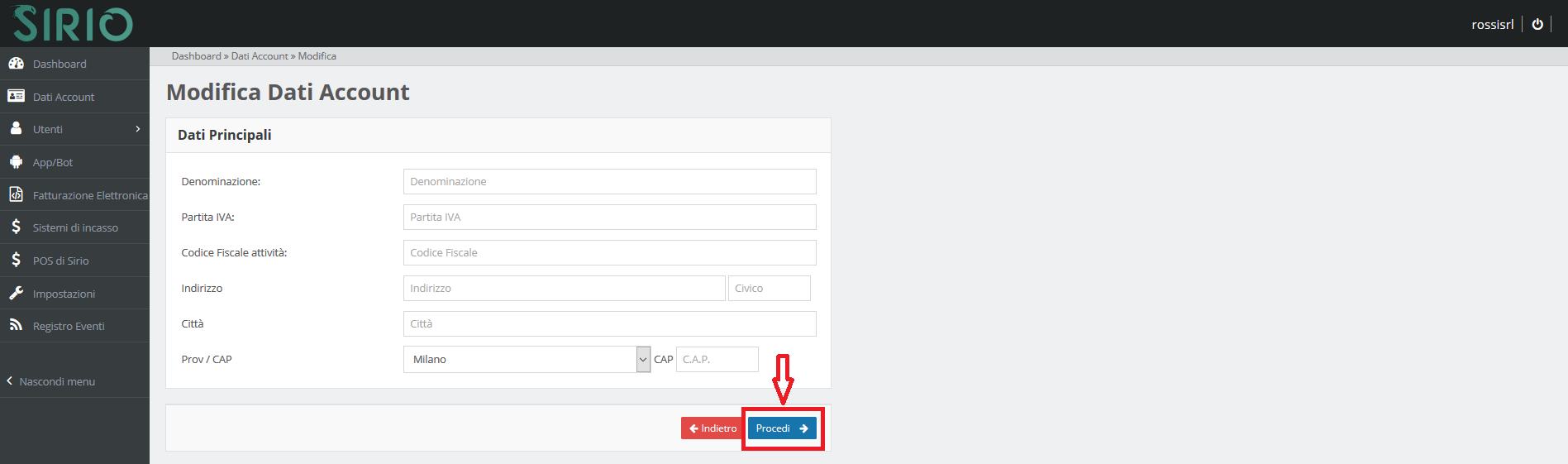
4. Aggiungere o Modificare i dati del Legale Rappresentante dell'azienda o dell'Amministratore delegato
Nel caso si stia verificando l'Account come Libero Professionista verrà richiesto di Imposta il Rappresentante legale. Mentre nel caso di un' Azienda occorrerà inserire l'Amministratore delegato o i membri del consiglio di amministrazione in caso di amministrazione congiunta.
Una volta compilati i campi richiesti cliccare su Salva.
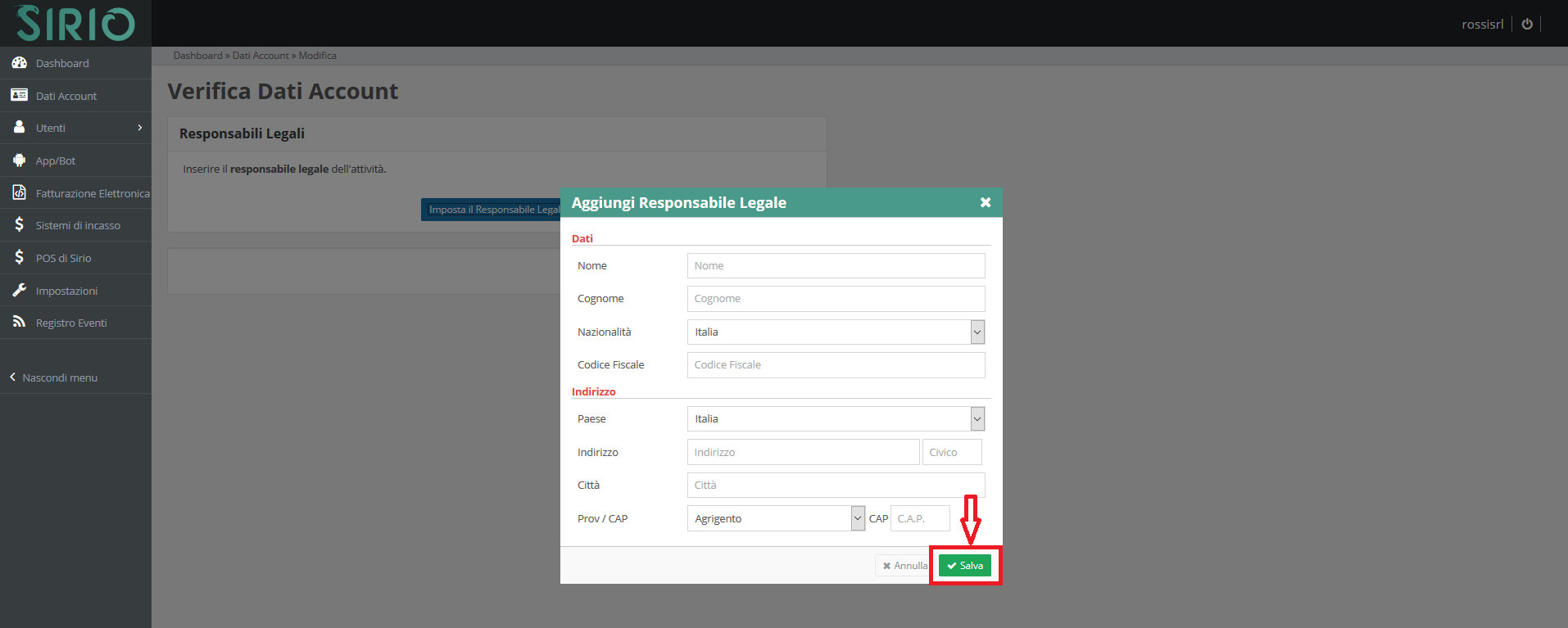
Infine, cliccare nuovamente su Procedi per passare allo step successivo.
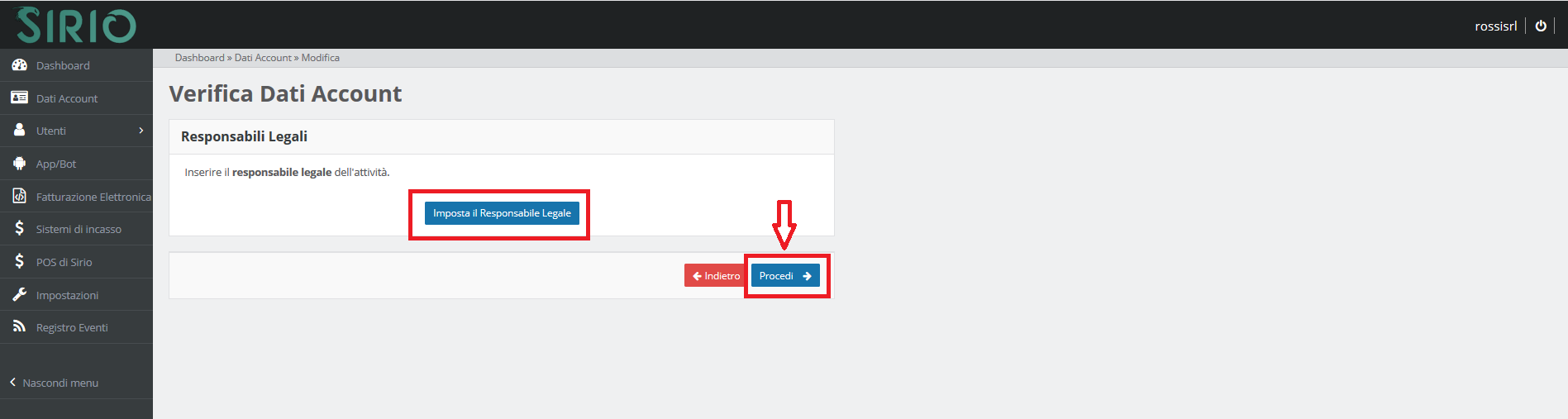
5. Caricare il documento d'identità dell'Amministratore/i dell'azienda o del Rappresentante legale
Per continuare la procedura di verifica è necessario caricare il documento d'identità del Rappresentante legale o dell'Amministratore/i dell'azienda.
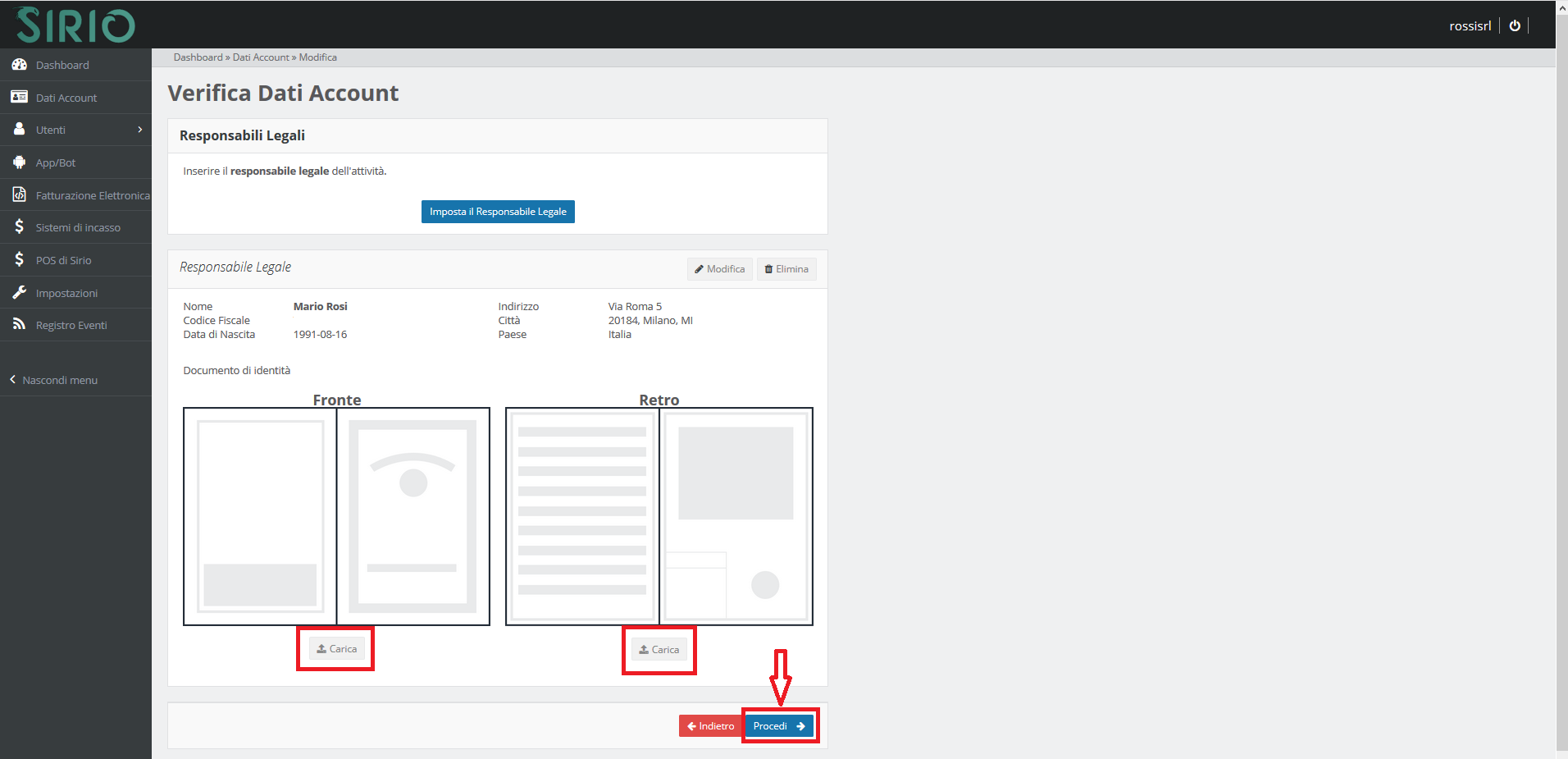
Quindi cliccare sul pulsante blu Procedi completato il caricamento.
Nel caso di aziende verrà inoltre richiesto di specificare se sono presenti Titolari di fatto. In tal caso procedere con il caricamento dei dati richiesti cliccando sul tasto Aggiungi Titolare Effettivo. Infine cliccare su Procedi.

6. Caricare la Visura Camerale
Nel caso di aziende, per procedere con la verifica è necessario caricare la Visura Camerale aziendale, cliccando sul pulsante blu Carica la Visura Camerale all'inizio della scheda e scegliendo fra i file sul proprio computer. Cliccare sul pulsante blu Procedi alla fine della schermata per procedere.
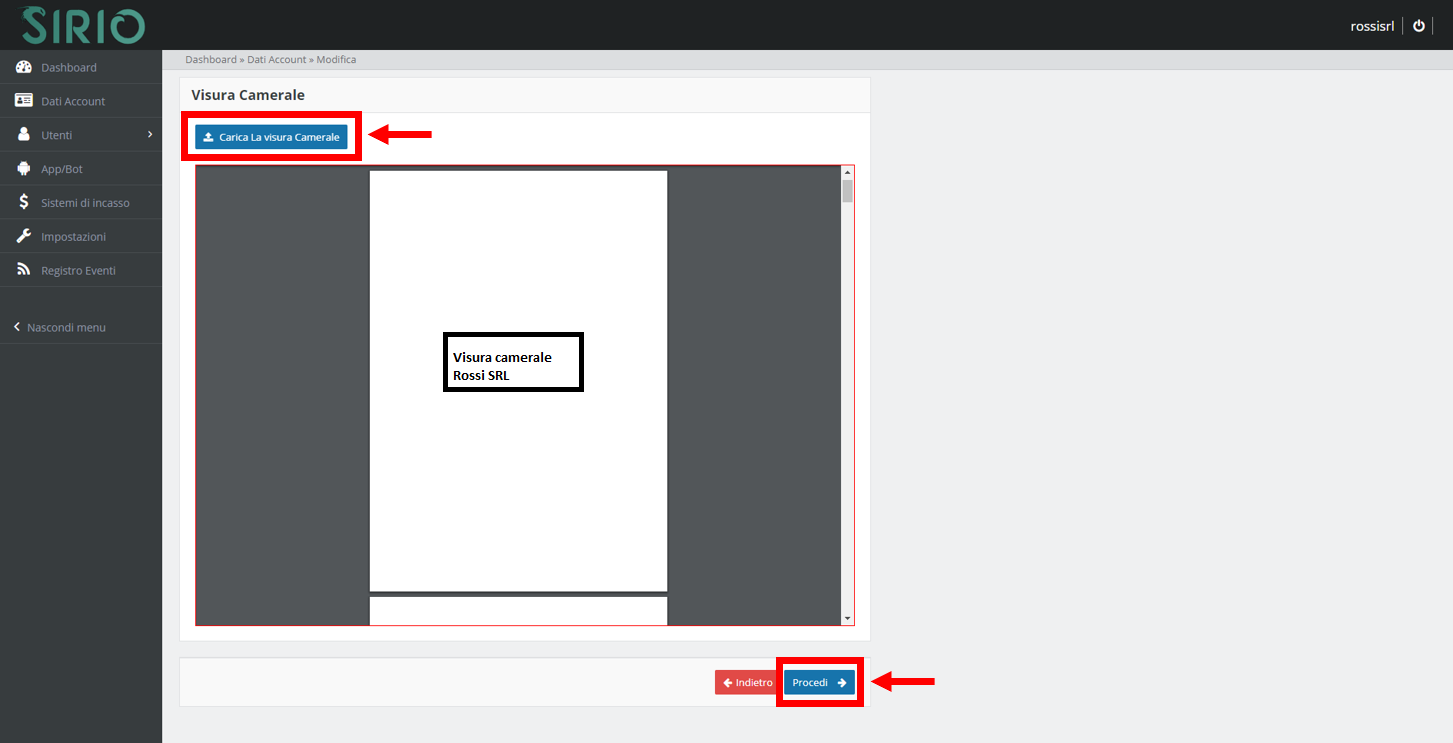
6. Completare la procedura di verifica
Si è così arrivati all'ultimo passaggio: cliccando sul pulsante blu Chiudi si completerà la procedura di verifica del proprio account. Ora si dovrà solo attendere che il nostro staff verifichi i vostri dati e vi abiliti a tutte le funzionalità di Sirio.
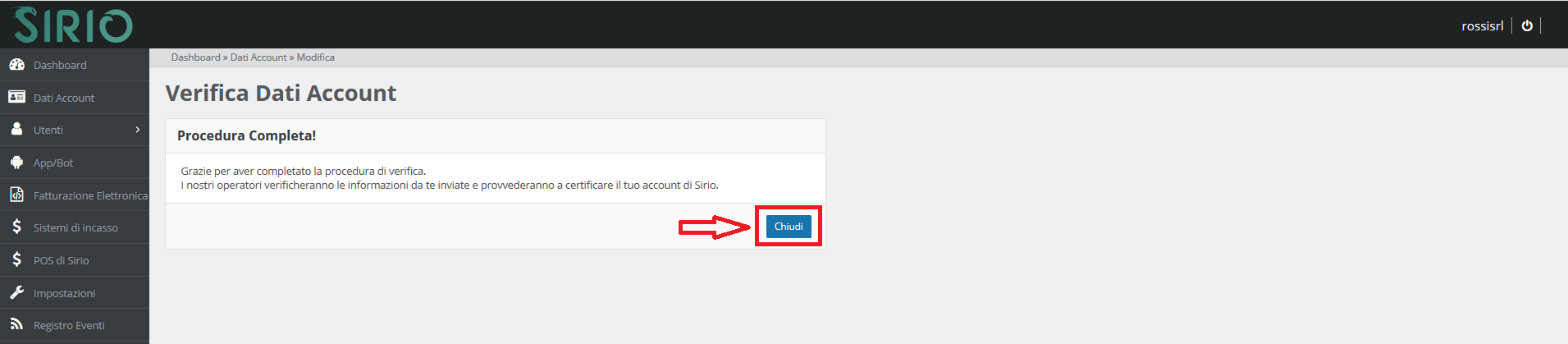
Una volta che i nostri operatori avranno certificato l'Account, accedendo nuovamente all'interno della sezione Dati Account dell'Area Amministrazione verrà mostrata la nuova interfaccia Account verificato.
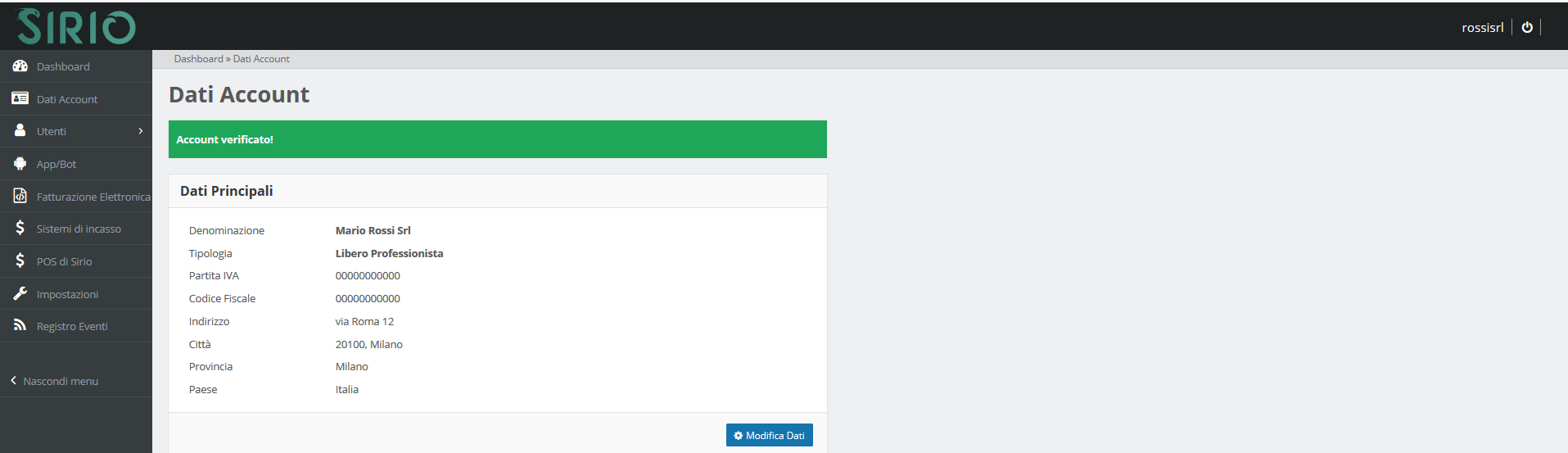
Adesso sarai in grado di utilizzare tutti i servizi di Sirio per i quali la Verifica dell'Account è condizione indispensabile, quali Fatturazione Elettronica e SirioPOS.
Scopri come Attivare la fatturazione elettronica su Sirio.

Sirio - Il Gestionale è anche social!